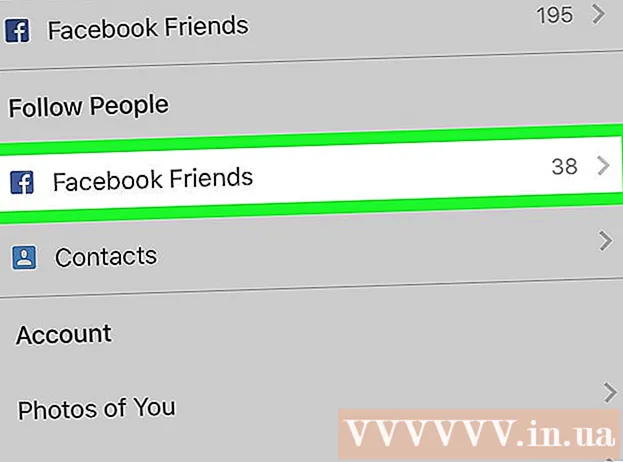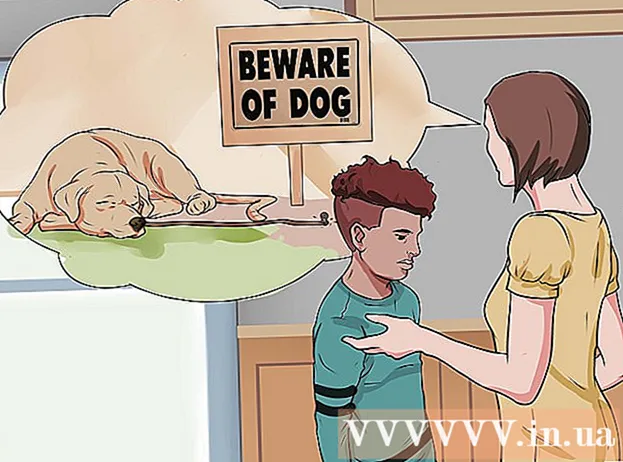Autors:
Carl Weaver
Radīšanas Datums:
2 Februāris 2021
Atjaunināšanas Datums:
1 Jūlijs 2024

Saturs
- Soļi
- 1. daļa no 6: Kā iespējot Snapchat atrašanās vietas noteikšanu iPhone / iPad
- 2. daļa no 6: Kā iespējot Snapchat atrašanās vietas noteikšanu operētājsistēmā Android
- 3. daļa no 6: Kā iespējot filtrus
- 4. daļa no 6: Kā izmantot vairākus filtrus
- 5. daļa no 6: emocijzīmju filtru izmantošana
- 6. daļa no 6: Lēcu lietošana
Šajā rakstā tiks parādīts, kā lietotnē Snapchat izmantot emocijzīmju filtrus, objektīvus un dažus filtrus.
Soļi
1. daļa no 6: Kā iespējot Snapchat atrašanās vietas noteikšanu iPhone / iPad
 1 Atveriet iPhone iestatījumus. Šīs lietojumprogrammas ikona izskatās kā pelēki pārnesumi. Parasti tas atrodas galvenajā ekrānā.
1 Atveriet iPhone iestatījumus. Šīs lietojumprogrammas ikona izskatās kā pelēki pārnesumi. Parasti tas atrodas galvenajā ekrānā.  2 Noklikšķiniet uz Snapchat. Atrodiet šo lietotni starp citām lietotnēm.
2 Noklikšķiniet uz Snapchat. Atrodiet šo lietotni starp citām lietotnēm.  3 Noklikšķiniet uz Atrašanās vieta. Šis vienums atrodas lapas augšdaļā.
3 Noklikšķiniet uz Atrašanās vieta. Šis vienums atrodas lapas augšdaļā.  4 Atlasiet “Lietojot programmu”. Tagad, kamēr izmantojat lietotni, Snapchat varēs piekļūt jūsu atrašanās vietai.
4 Atlasiet “Lietojot programmu”. Tagad, kamēr izmantojat lietotni, Snapchat varēs piekļūt jūsu atrašanās vietai.
2. daļa no 6: Kā iespējot Snapchat atrašanās vietas noteikšanu operētājsistēmā Android
 1 Atveriet iestatījumus savā Android ierīcē. Lietojumprogrammas ikona izskatās kā pelēki zobrati (⚙️). To parasti var atrast sākuma ekrānā.
1 Atveriet iestatījumus savā Android ierīcē. Lietojumprogrammas ikona izskatās kā pelēki zobrati (⚙️). To parasti var atrast sākuma ekrānā.  2 Ritiniet uz leju un pieskarieties pie Visas lietotnes. To var atrast sadaļā "Ierīce".
2 Ritiniet uz leju un pieskarieties pie Visas lietotnes. To var atrast sadaļā "Ierīce".  3 Ritiniet uz leju un noklikšķiniet uz Snapchat. Lietotnes ir norādītas alfabētiskā secībā.
3 Ritiniet uz leju un noklikšķiniet uz Snapchat. Lietotnes ir norādītas alfabētiskā secībā.  4 Atveriet izvēlni Atļaujas.
4 Atveriet izvēlni Atļaujas. 5 Pārvietojiet slīdni blakus “Atrašanās vieta” pa labi, pozīcijā “Ieslēgts”. Tas tiks izcelts zili zaļā krāsā. Tagad lietotnei ir Snapchat parādīsies piekļuve jūsu ierīces atrašanās vietai, un jūs varēsit izmantot īpašus ģeofiltrus.
5 Pārvietojiet slīdni blakus “Atrašanās vieta” pa labi, pozīcijā “Ieslēgts”. Tas tiks izcelts zili zaļā krāsā. Tagad lietotnei ir Snapchat parādīsies piekļuve jūsu ierīces atrašanās vietai, un jūs varēsit izmantot īpašus ģeofiltrus.
3. daļa no 6: Kā iespējot filtrus
 1 Sāciet lietotni Snapchat. Lietotnes ikona uz dzeltena fona izskatās kā spoks. Tiks atvērts kameras režīms.
1 Sāciet lietotni Snapchat. Lietotnes ikona uz dzeltena fona izskatās kā spoks. Tiks atvērts kameras režīms.  2 Noklikšķiniet uz spoku ikonas. Tas atrodas ekrāna augšējā kreisajā stūrī. Tiks atvērts lietotāja ekrāns.
2 Noklikšķiniet uz spoku ikonas. Tas atrodas ekrāna augšējā kreisajā stūrī. Tiks atvērts lietotāja ekrāns.  3 Noklikšķiniet uz zobrata formas ikonas. Tas atrodas ekrāna augšējā labajā stūrī. Tiks atvērta iestatījumu izvēlne.
3 Noklikšķiniet uz zobrata formas ikonas. Tas atrodas ekrāna augšējā labajā stūrī. Tiks atvērta iestatījumu izvēlne.  4 Noklikšķiniet uz Pārvaldīt iestatījumus. Šī izvēlne atrodas sadaļā Papildu pakalpojumi.
4 Noklikšķiniet uz Pārvaldīt iestatījumus. Šī izvēlne atrodas sadaļā Papildu pakalpojumi.  5 Ieslēdziet filtrus, pārvietojot slīdni pa labi. Jums būs piekļuve visiem pieejamajiem Snapchat filtriem.
5 Ieslēdziet filtrus, pārvietojot slīdni pa labi. Jums būs piekļuve visiem pieejamajiem Snapchat filtriem.
4. daļa no 6: Kā izmantot vairākus filtrus
 1 Lai uzņemtu attēlu, nospiediet aizvara pogu. Tā ir liela apļa poga ekrāna apakšā. Ekrānā parādīsies fotoattēls.
1 Lai uzņemtu attēlu, nospiediet aizvara pogu. Tā ir liela apļa poga ekrāna apakšā. Ekrānā parādīsies fotoattēls.  2 Velciet pa ekrānu pa kreisi vai pa labi. Tiks atvērta filtra izvēlne. Pārvietojoties pa labi, tiks atvērti ģeofiltri; pārvietojoties pa kreisi, tiks parādīti tradicionālie Snapchat filtri.
2 Velciet pa ekrānu pa kreisi vai pa labi. Tiks atvērta filtra izvēlne. Pārvietojoties pa labi, tiks atvērti ģeofiltri; pārvietojoties pa kreisi, tiks parādīti tradicionālie Snapchat filtri.  3 Pieskarieties fotoattēlam un turiet to. Tādā veidā, turot pie izvēlētā filtra, varēsit to piemērot fotoattēlam.
3 Pieskarieties fotoattēlam un turiet to. Tādā veidā, turot pie izvēlētā filtra, varēsit to piemērot fotoattēlam.  4 Velciet pa kreisi vai pa labi ar citu pirkstu. Nepaceļot pirkstu no ekrāna, izvēlieties citu filtru.
4 Velciet pa kreisi vai pa labi ar citu pirkstu. Nepaceļot pirkstu no ekrāna, izvēlieties citu filtru. - Varat pievienot ne vairāk kā trīs ģeofiltrus, laika zīmogus, temperatūras ikonas vai krāsu filtrus.
5. daļa no 6: emocijzīmju filtru izmantošana
 1 Nofotogrāfē. Lai kaut ko nofotografētu, noklikšķiniet uz lielās apaļās pogas ekrāna apakšā. Attēls parādīsies ekrānā.
1 Nofotogrāfē. Lai kaut ko nofotografētu, noklikšķiniet uz lielās apaļās pogas ekrāna apakšā. Attēls parādīsies ekrānā.  2 Noklikšķiniet uz pogas "Uzlīme". Poga atrodas ekrāna augšējā labajā stūrī un izskatās kā papīra lapa ar salocītu stūri.
2 Noklikšķiniet uz pogas "Uzlīme". Poga atrodas ekrāna augšējā labajā stūrī un izskatās kā papīra lapa ar salocītu stūri.  3 Noklikšķiniet uz emocijzīmju ikonas. Tas atrodas ekrāna apakšējā labajā stūrī. Tiks atvērta emocijzīmju izvēlne.
3 Noklikšķiniet uz emocijzīmju ikonas. Tas atrodas ekrāna apakšējā labajā stūrī. Tiks atvērta emocijzīmju izvēlne.  4 Noklikšķiniet uz emocijzīmes. Atlasiet tās krāsas emocijzīmi, kuru vēlaties izmantot kā filtru. Emocijas būs pieejamas ekrāna centrā.
4 Noklikšķiniet uz emocijzīmes. Atlasiet tās krāsas emocijzīmi, kuru vēlaties izmantot kā filtru. Emocijas būs pieejamas ekrāna centrā. - Emocijas ārējā mala galu galā kļūs par filtru.
 5 Velciet emocijzīmes uz ekrāna stūri.
5 Velciet emocijzīmes uz ekrāna stūri. 6 Izvelciet divus pirkstus, lai palielinātu emocijzīmes.
6 Izvelciet divus pirkstus, lai palielinātu emocijzīmes. 7 Atkal velciet emocijzīmi uz stūri. Turpiniet emocijzīmju palielināšanu un vilkšanu uz ekrāna stūri, līdz tiek palielināta tikai fotoattēla ārējā mala. Jums ir jābūt krāsu filtram no attēla daļēji caurspīdīgajām malām.
7 Atkal velciet emocijzīmi uz stūri. Turpiniet emocijzīmju palielināšanu un vilkšanu uz ekrāna stūri, līdz tiek palielināta tikai fotoattēla ārējā mala. Jums ir jābūt krāsu filtram no attēla daļēji caurspīdīgajām malām.
6. daļa no 6: Lēcu lietošana
 1 Pārslēdziet kameras skatu, noklikšķinot uz rotējošās kameras ikonas. Tas atrodas ekrāna augšējā labajā stūrī. Pirms objektīvu uzlikšanas pārliecinieties, vai ir izvēlēta pareizā kamera.
1 Pārslēdziet kameras skatu, noklikšķinot uz rotējošās kameras ikonas. Tas atrodas ekrāna augšējā labajā stūrī. Pirms objektīvu uzlikšanas pārliecinieties, vai ir izvēlēta pareizā kamera.  2 Noklikšķiniet uz ekrāna vidus. Tiks atvērta objektīva izvēlne.
2 Noklikšķiniet uz ekrāna vidus. Tiks atvērta objektīva izvēlne.  3 Ritiniet objektīvus. Priekšskatījums ļaus jums redzēt fotoattēlu, izmantojot objektīva efektu.
3 Ritiniet objektīvus. Priekšskatījums ļaus jums redzēt fotoattēlu, izmantojot objektīva efektu. - Lai sasniegtu dažus efektus, jums ir jāveic dažas darbības, piemēram, jāpaceļ uzacis.
 4 Nospiediet aizvara pogu, kamēr jūsu izvēlētais filtrs ir aktīvs. Tā ir liela, apaļa poga ekrāna apakšā. Atlasītais objektīvs tiks piemērots fotoattēlam.
4 Nospiediet aizvara pogu, kamēr jūsu izvēlētais filtrs ir aktīvs. Tā ir liela, apaļa poga ekrāna apakšā. Atlasītais objektīvs tiks piemērots fotoattēlam. - Lai uzņemtu video ar izvēlēto objektīvu, nospiediet un desmit sekundes turiet aizvara pogu.
 5 Rediģējiet fotoattēlu. Pievienojiet uzlīmes, tekstu, attēlus, emocijzīmes vai filtrus.
5 Rediģējiet fotoattēlu. Pievienojiet uzlīmes, tekstu, attēlus, emocijzīmes vai filtrus. - Saglabājiet fotoattēlu savā ierīcē, noklikšķinot uz pogas "Saglabāt". Poga atrodas ekrāna apakšējā kreisajā stūrī.
 6 Noklikšķiniet uz Pārsūtīt, lai pārsūtītu savu fotoattēlu kādam. Šī poga atrodas ekrāna apakšējā labajā stūrī.
6 Noklikšķiniet uz Pārsūtīt, lai pārsūtītu savu fotoattēlu kādam. Šī poga atrodas ekrāna apakšējā labajā stūrī.